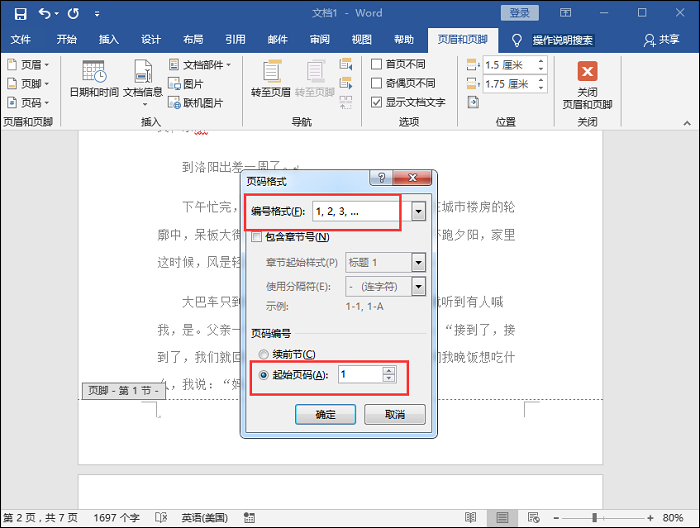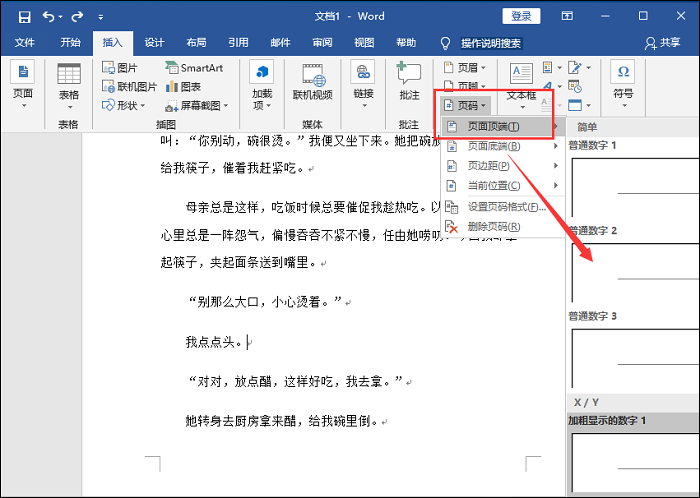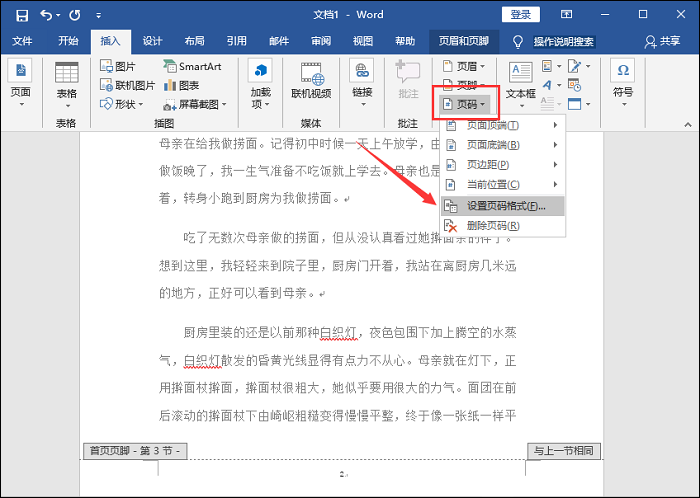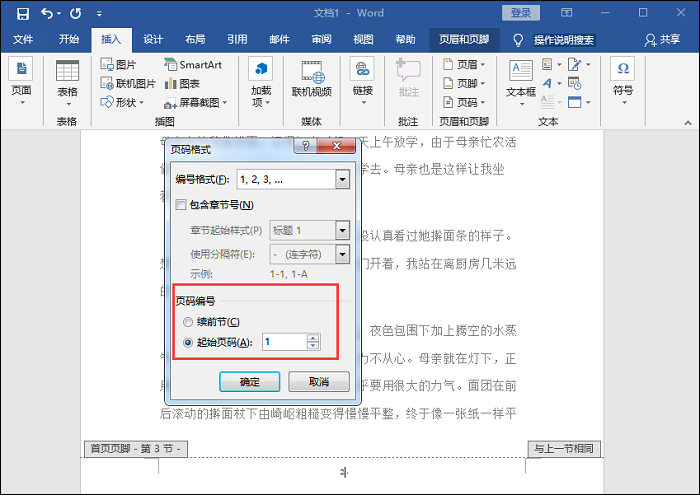| Word页码怎么设置?一分钟教你两种方法 | 您所在的位置:网站首页 › word文档页码数字一样怎么修改 › Word页码怎么设置?一分钟教你两种方法 |
Word页码怎么设置?一分钟教你两种方法
|
3、接着在“页码格式”界面中,设置页码编号为“起始页码”,然后在起始页码中输入“1”,最后点击确定就可以了。
方法二:在任意页设置 1、首先我们把光标移动到第2页结束第3页开始的地方。然后在Word的“布局”页面中,点击“分隔符”下拉菜单栏里的“下一页”。
2、然后在插入页面中点击“页码”,然后在其下拉菜单栏里点击“页面底部”,选择“普通数字2”。然后在页眉和页脚界面中,点击“链接到前一节”图标,在弹出页面选择“是”就可以了。
3、然后在页面中的“页码”下拉菜单栏里点击“设置页码格式”。然后在弹出的“页码格式”页面中,设置编号格式为“1.2,3…”,在页码编号的起始页码中输入“1”,然后点击确定就可以了。
以上就是Word页码设置的两种方法,大家可以根据个人需要进行选择,希望能帮助到大家。返回搜狐,查看更多 |
【本文地址】
公司简介
联系我们